win11每次安装软件都要弹出提示怎么办 win11每次安装软件都要提示解决方法
更新时间:2023-06-14 09:57:06作者:xinxin
通常在win11系统安装之后,用户都会到网上搜索相关的软件进行下载安装,保证日常的使用操作,可是每次在win11电脑中安装软件的时候,系统总是会弹出提示窗口,很是烦人,对此win11每次安装软件都要弹出提示怎么办呢?以下就是小编带来的win11每次安装软件都要提示解决方法。
推荐下载:win11镜像下载
具体方法:
1、进入控制面板首页,点击系统和安全的选项。
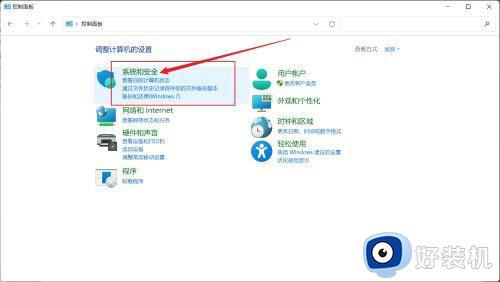
2、在右侧面板中,点击安全和维护的选项。
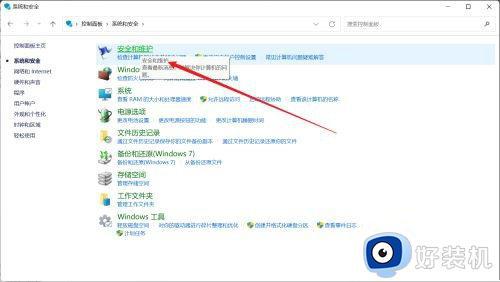
3、在左侧点击更改用户帐户控制设置的选项。
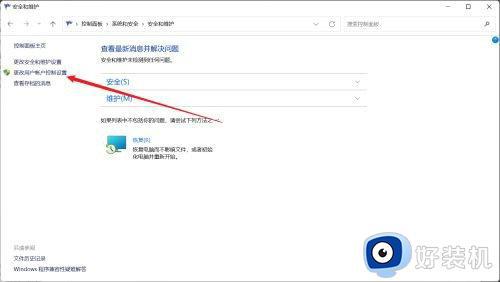
4、将左边的拖动条向下拉,设置为从不通知的级别,点击确定即可。
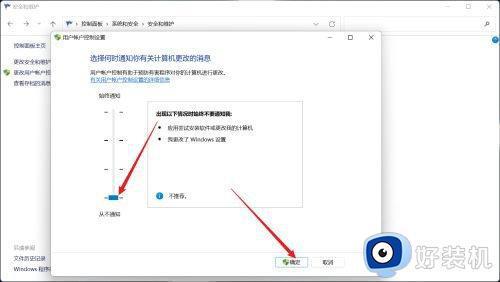
上述就是小编告诉大家的win11每次安装软件都要提示解决方法了,有遇到这种情况的用户可以按照小编的方法来进行解决,希望本文能够对大家有所帮助。
win11每次安装软件都要弹出提示怎么办 win11每次安装软件都要提示解决方法相关教程
- win11安装软件弹出对话框怎么回事 win11安装软件弹出对话框的解决方法
- win11垃圾软件删了又自动安装怎么办 win11电脑自动安装垃圾软件解决方法
- win11打开软件弹窗怎么关闭 win11每次打开应用都弹窗如何解决
- win11怎么设置默认安装到d盘 win11默认下载路径改成d盘设置方法
- win11打开软件每次都要询问怎么关闭 win11如何关闭软件启动询问
- win11怎么安装安卓apk win11如何安装安卓apk
- win11无法安装程序包的解决方法 win11提示无法安装程序包怎么办
- win11每次打开软件都会询问是否允许更改的关闭方法
- win11每次开机都要登录账号怎么办 win11开机强制登录微软账户解决方法
- win11每次开机都要选择系统怎么解决 win11每次启动都要选择系统如何将解决
- win11家庭版右键怎么直接打开所有选项的方法 win11家庭版右键如何显示所有选项
- win11家庭版右键没有bitlocker怎么办 win11家庭版找不到bitlocker如何处理
- win11家庭版任务栏怎么透明 win11家庭版任务栏设置成透明的步骤
- win11家庭版无法访问u盘怎么回事 win11家庭版u盘拒绝访问怎么解决
- win11自动输入密码登录设置方法 win11怎样设置开机自动输入密登陆
- win11界面乱跳怎么办 win11界面跳屏如何处理
win11教程推荐
- 1 win11安装ie浏览器的方法 win11如何安装IE浏览器
- 2 win11截图怎么操作 win11截图的几种方法
- 3 win11桌面字体颜色怎么改 win11如何更换字体颜色
- 4 电脑怎么取消更新win11系统 电脑如何取消更新系统win11
- 5 win10鼠标光标不见了怎么找回 win10鼠标光标不见了的解决方法
- 6 win11找不到用户组怎么办 win11电脑里找不到用户和组处理方法
- 7 更新win11系统后进不了桌面怎么办 win11更新后进不去系统处理方法
- 8 win11桌面刷新不流畅解决方法 win11桌面刷新很卡怎么办
- 9 win11更改为管理员账户的步骤 win11怎么切换为管理员
- 10 win11桌面卡顿掉帧怎么办 win11桌面卡住不动解决方法
